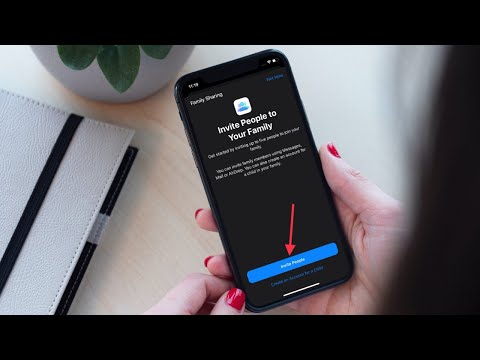
Kandungan
- Bagaimana Menambah Ahli Keluarga untuk Penyimpanan iCloud
- Bagaimana Menerima Jemputan Perkongsian Keluarga iCloud
- Lihat Mesej Lama pada Skrin Kunci
Ini akan menunjukkan kepada anda bagaimana untuk berkongsi storan iCloud dengan ahli keluarga pada iOS 11. Anda tidak perlu membeli pelan iCloud Storage untuk setiap ahli keluarga anda, dan anda mungkin dapat menyimpan sedikit wang dengan menambah ahli keluarga kepada pelan Simpanan iCloud yang dikongsi.
Walaupun anda sudah berkongsi pembelian, muzik atau lokasi anda dengan ahli keluarga anda menggunakan Perkongsian Keluarga, anda perlu menghidupkan perkongsian iCloud Storage dan memastikan semua orang telah ditambahkan ke akaun anda.
Anda hanya boleh berkongsi Simpanan iCloud pada rancangan 200GB atau lebih tinggi. Oleh itu, anda perlu membayar $ 2,99 hingga $ 9,99 sebulan untuk menggunakan ciri perkongsian ini. Pelan 50GB tidak dapat dikongsi. Jika sesiapa sahaja dalam keluarga anda menggunakan Penyimpanan iCloud pada tahap 200GB, mungkin masuk akal untuk berkongsi storan.
Bagaimana Menambah Ahli Keluarga untuk Penyimpanan iCloud
Anda boleh menambah ahli ke bahagian keluarga iCloud Storage anda dengan cepat, terutamanya jika mereka sudah menjadi sebahagian daripada keluarga anda pada iOS 11. Jika anda perlu menambah ahli ke keluarga anda, gunakan panduan ini untuk persediaan Perkongsian Keluarga pada iPhone dan iPad .

Berkongsi Simpanan iCloud dengan Perkongsian Keluarga dalam iOS 11.
Inilah yang perlu dilakukan untuk berkongsi Simpanan iCloud dengan ahli keluarga;
- Buka Aplikasi tetapan pada peranti utama anda.
- Ketik pada Apple ID di bahagian atas dengan foto anda.
- Ketik Perkongsian Keluarga.
- Ketik Simpanan iCloud
- Hidupkan Perkongsian Simpanan iCloud dengan mengetik Pelan Penyimpanan Saham
- Ketik Undangan Hantar
- Hantar iMessage untuk memberitahu mereka bahawa mereka boleh berkongsi storan anda.

Hantar jemputan kepada ahli keluarga anda.
Dari sini mereka perlu menerima jemputan untuk berkongsi storan. Fail dan gambar anda semuanya berasingan, tetapi sekarang anda sebagai penganjur utama dapat melihat berapa banyak storan yang semua digunakan.
Bagaimana Menerima Jemputan Perkongsian Keluarga iCloud
Pada peranti lain ahli keluarga anda perlu buka mesej itu, ketik jemputan iCloud dan kemudian ketik Terima untuk menyertai bahagian anda.
Anda mungkin dapat berkongsi dengan pengguna lain yang bukan pada iOS 11 lagi. Kami sedang menguji ini dan akan mengemaskini apabila kami tahu pasti jika mereka boleh menggunakan Perkongsian Keluarga iCloud. Apple memperkenalkan Perkongsian Keluarga dengan iOS 8, jadi ia tersedia untuk banyak peranti.
31 iOS 11 Tips dan Trik Anda Tidak Tahu

































